Как установить драйверы Nvidia на Ubuntu 20.04
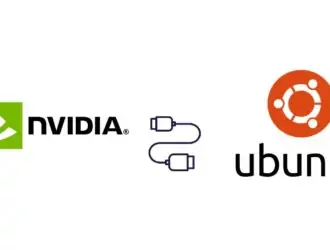
В этой статье описывается, как установить драйверы NVIDIA в Ubuntu 20.04.
Если ваша машина Ubuntu оснащена графическим процессором NVIDIA, вы можете выбрать между драйвером Nouveau с открытым исходным кодом и проприетарными драйверами NVIDIA. По умолчанию Ubuntu использует драйверы Nouveau, которые, как правило, намного медленнее, чем проприетарные драйверы, и не имеют поддержки новейших аппаратных и программных технологий.
Установка драйверов NVIDIA на Ubuntu — простая задача, которую можно выполнить менее чем за минуту. Ubuntu включает инструмент, который может определять модель видеокарты и устанавливать соответствующие драйверы NVIDIA. Кроме того, вы можете загрузить и установить драйверы с сайта NVIDIA.
Установка драйверов NVIDIA с помощью графического интерфейса
Это самый простой и рекомендуемый способ установки драйверов NVIDIA в настольных системах Ubuntu.
- На экране «Действия» найдите «драйвер» и щелкните значок «Дополнительные драйверы».
- Откроется окно «Программное обеспечение и обновления», в котором вы увидите все доступные драйверы для вашей видеокарты.
В зависимости от установленной карты вам будет представлен список из одного или нескольких драйверов NVIDIA.
- Выберите дайвер NVIDIA, который хотите установить, и нажмите кнопку «Применить изменения».
Процесс установки может занять несколько минут.
- После установки драйверов перезагрузите компьютер .
Новый драйвер NVIDIA будет активен после загрузки системы. Если вы хотите просмотреть или изменить настройки драйвера, запустите nvidia-settingsутилиту:
sudo nvidia-settings
Позже, если вы захотите обновить или изменить драйвер, просто повторите те же шаги.
Установка драйверов NVIDIA из командной строки
Если вы предпочитаете интерфейс командной строки, вы можете использовать инструмент ubuntu-drivers.
Откройте терминал ( Ctrl+Alt+T) и выполните следующую команду, чтобы получить информацию о вашей видеокарте и доступных драйверах:
ubuntu-drivers devices
Приведенный ниже вывод показывает, что в этой системе установлена «GeForce GTX 1650», а рекомендуемый драйвер — «nvidia-driver-440». Вы можете увидеть другой результат в зависимости от вашей системы.
== /sys/devices/pci0000:00/0000:00:01.0/0000:01:00.0 == modalias : pci:v000010DEd00001F95sv00001028sd0000097Dbc03sc02i00 vendor : NVIDIA Corporation model : TU117M [GeForce GTX 1650 Ti Mobile] driver : nvidia-driver-440 - distro non-free recommended driver : xserver-xorg-video-nouveau - distro free builtin
Обычно лучше всего установить рекомендуемый драйвер. Для этого воспользуйтесь менеджером пакетов apt:
sudo apt install nvidia-driver-440
После завершения установки перезагрузите систему:
sudo reboot
Когда система вернется, вы можете просмотреть состояние графической карты с помощью инструмента мониторинга nvidia-smi:
nvidia-smi
Команда отобразит версию используемого драйвера и другую информацию о карте NVIDIA:
Wed Nov 11 22:45:21 2020 +-----------------------------------------------------------------------------+ | NVIDIA-SMI 440.100 Driver Version: 440.100 CUDA Version: 11.1 | |-------------------------------+----------------------+----------------------+ | GPU Name Persistence-M| Bus-Id Disp.A | Volatile Uncorr. ECC | | Fan Temp Perf Pwr:Usage/Cap| Memory-Usage | GPU-Util Compute M. | | | | MIG M. | |===============================+======================+======================| | 0 GeForce GTX 165... Off | 00000000:01:00.0 Off | N/A | | N/A 41C P3 14W / N/A | 4MiB / 3914MiB | 0% Default | | | | N/A | +-------------------------------+----------------------+----------------------+ +-----------------------------------------------------------------------------+ | Processes: | | GPU GI CI PID Type Process name GPU Memory | | ID ID Usage | |=============================================================================| | 0 N/A N/A 2323 G /usr/lib/xorg/Xorg 4MiB | +-----------------------------------------------------------------------------+
Установка последних драйверов NVIDIA
Большинству пользователей следует придерживаться стабильных драйверов NVIDIA, которые доступны в репозиториях Ubuntu по умолчанию. Если вы хотите быть на связи, вы можете установить последние версии драйверов либо с сайта NVIDIA, либо из PPA «Драйверы графики».
Мы будем использовать метод PPA, так как это проще устанавливать и обновлять драйверы.
Добавьте репозиторий PPA, используя следующую команду:
sudo add-apt-repository ppa:micahflee/ppa
Используйте инструмент ubuntu-drivers для просмотра доступных драйверов:
ubuntu-drivers devices
== /sys/devices/pci0000:00/0000:00:01.0/0000:01:00.0 == modalias : pci:v000010DEd00001F95sv00001028sd0000097Dbc03sc02i00 vendor : NVIDIA Corporation model : TU117M [GeForce GTX 1650 Ti Mobile] driver : nvidia-driver-440-server - distro non-free driver : nvidia-driver-450-server - third-party non-free driver : nvidia-driver-455 - third-party non-free recommended driver : xserver-xorg-video-nouveau - distro free builtin
Установите желаемый драйвер:
sudo apt install nvidia-driver-455
Перезагрузите систему, чтобы активировать новый драйвер.
Вывод
Мы показали вам, как установить драйвер NVIDIA на Ubuntu 20.04. Если вы столкнулись с какой-либо проблемой, проверьте страницу Ubuntu Nvidia.
Если у вас две графические карты, и вы хотите переключаться между NVIDIA и интегрированной картой, проверьте расширение System76 Power.
Редактор: AndreyEx









